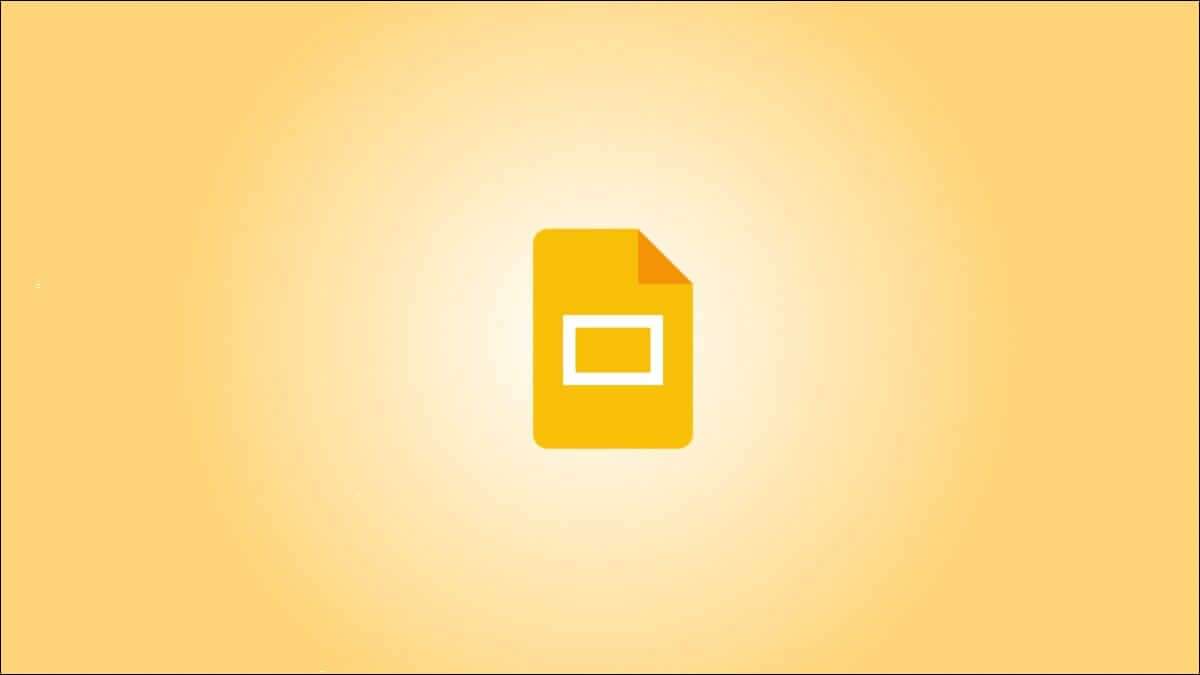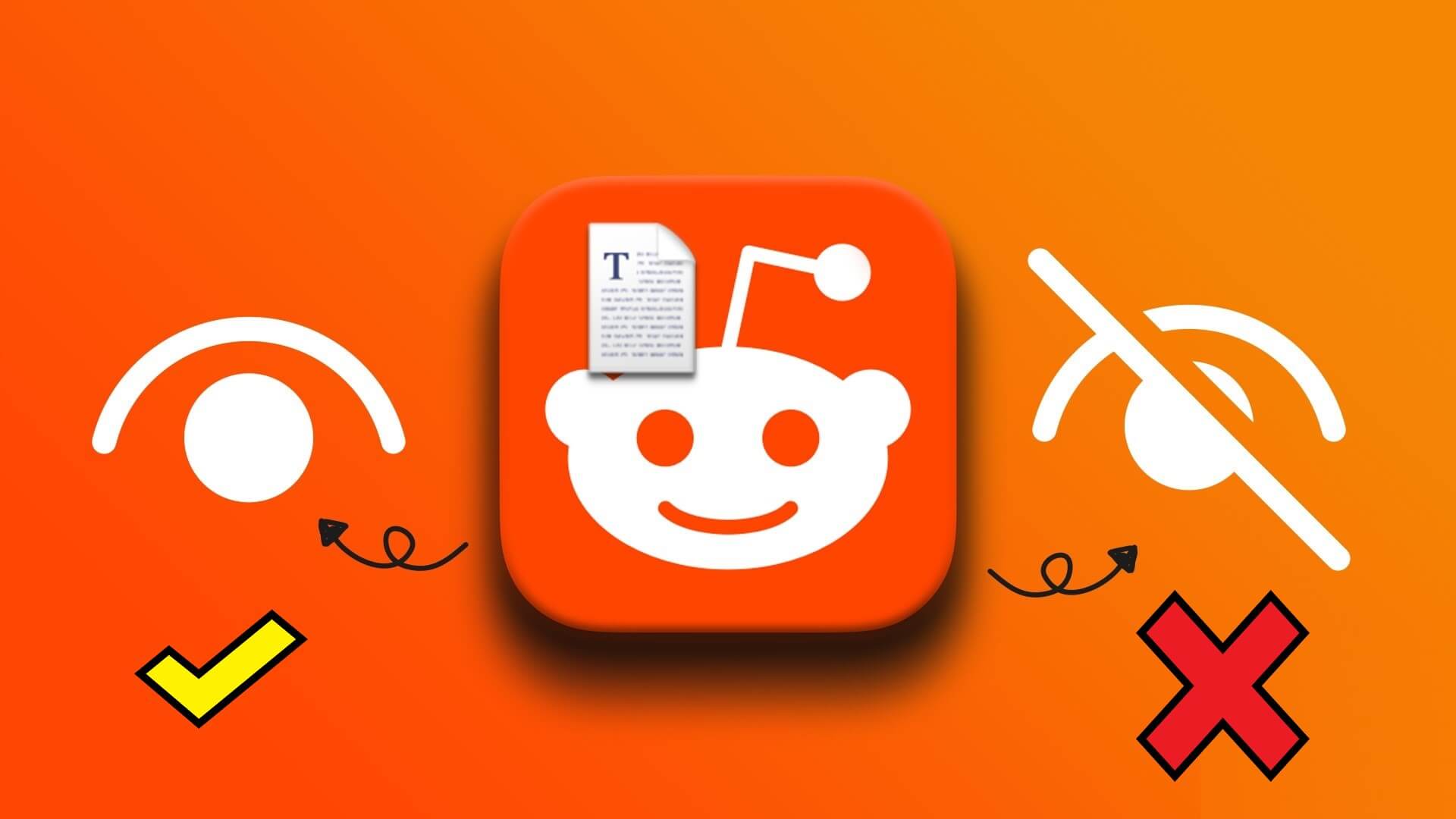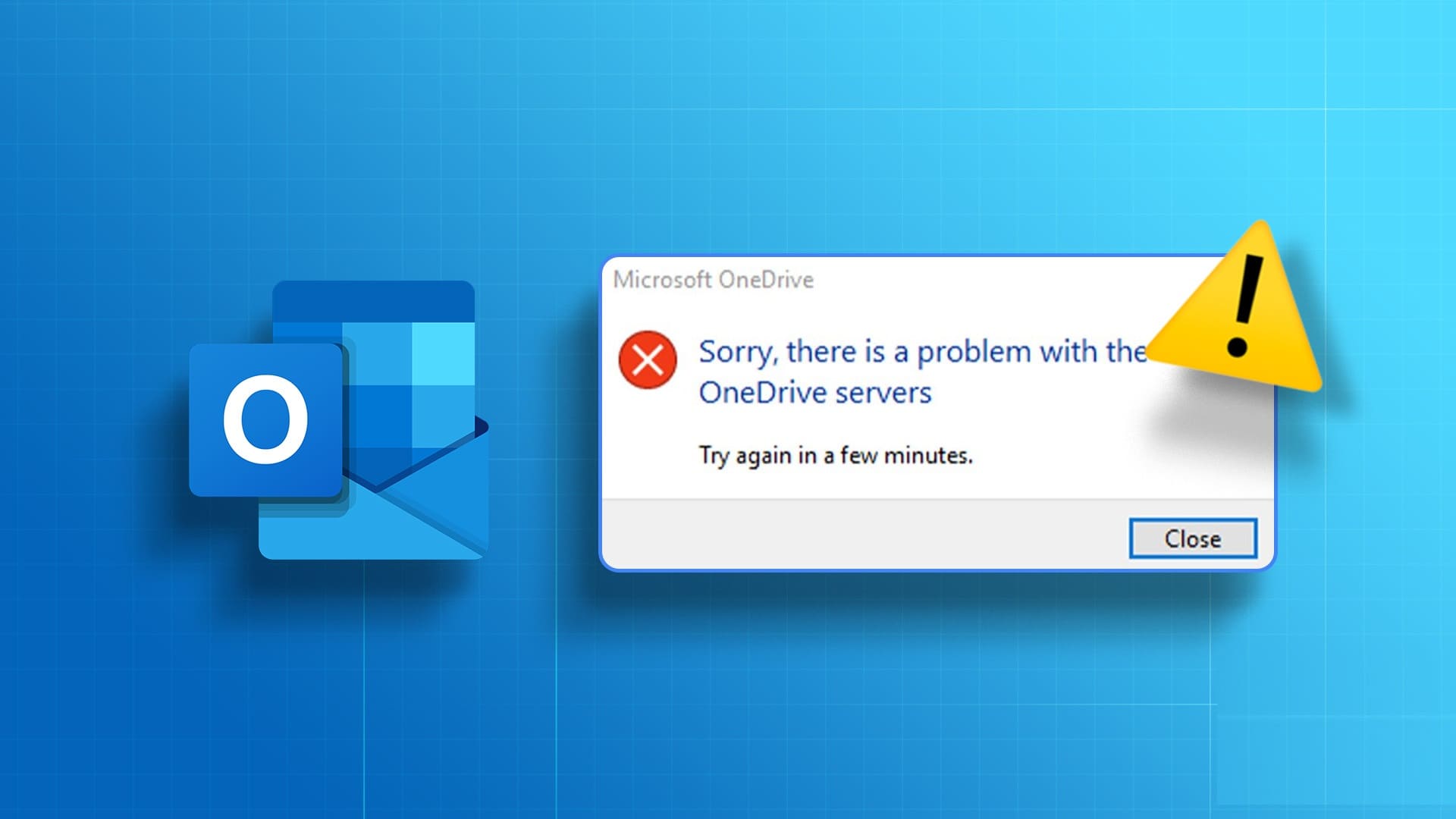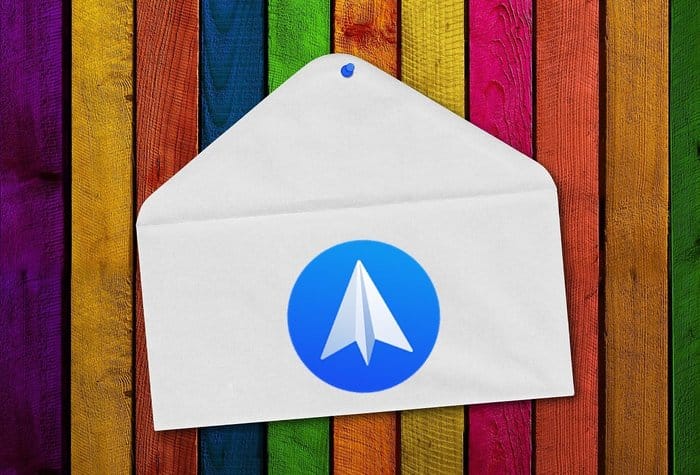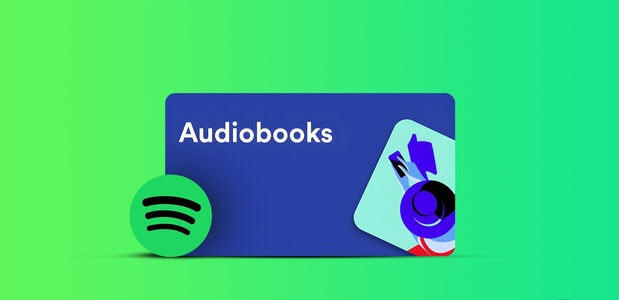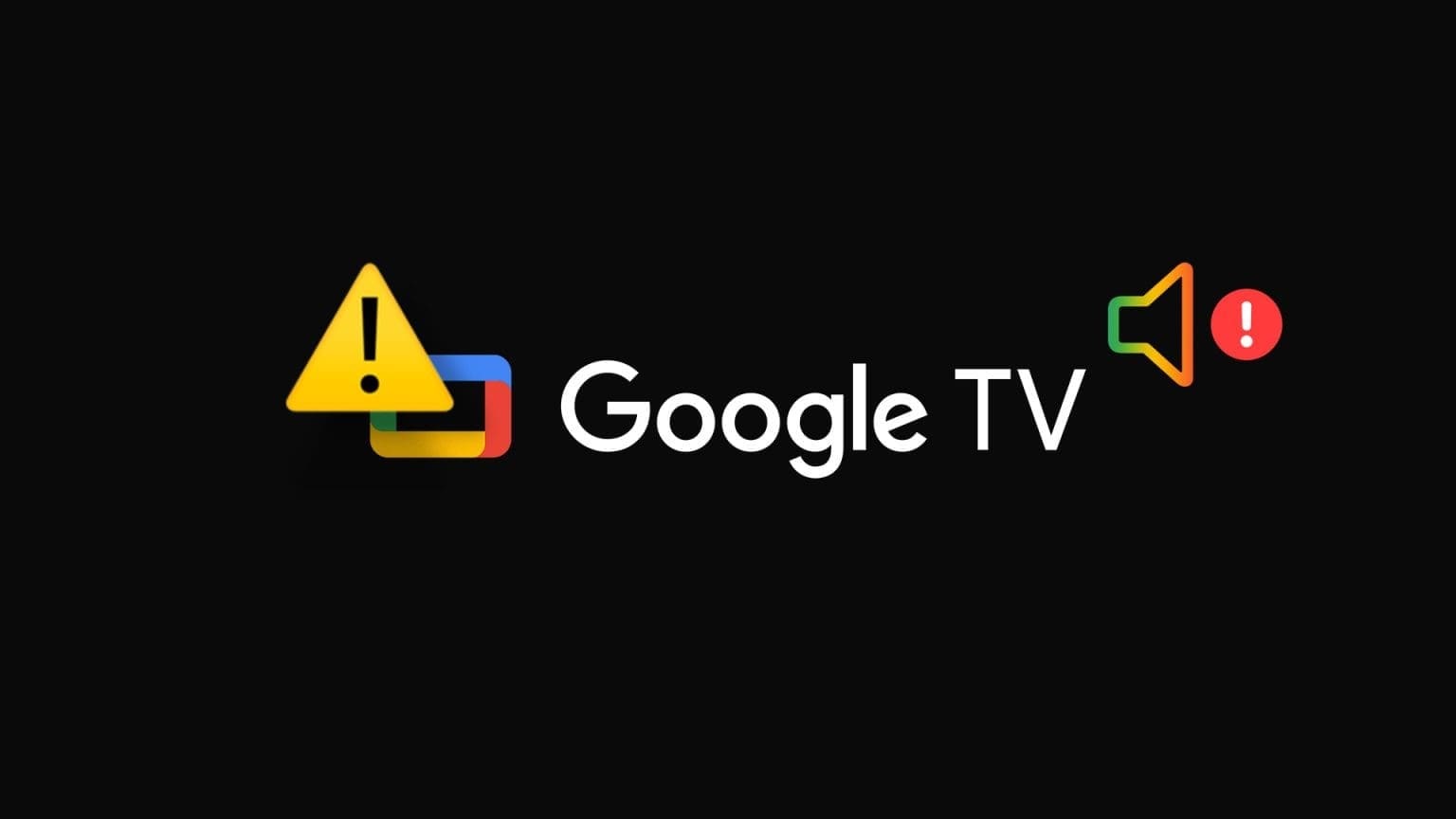Os AirPods se tornaram bastante comuns para todos os usuários do iPhone. Apesar de seu custo relativamente alto, o iOS se adaptou rapidamente à mudança de alto-falantes com fio para sem fio. Sua excelente qualidade, experiência de som suave e design ergonômico sem dúvida contribuíram muito para essa mudança. Embora os AirPods sejam um dos melhores fones de ouvido sem fio disponíveis no mercado, assim como qualquer outro dispositivo eletrônico, eles tendem a funcionar mal às vezes, como nenhum problema de som, mesmo que os AirPods estejam conectados. Portanto, sem causar mais atrasos, vamos consertar os AirPods conectados sem problemas de som.

Corrige um problema em que os AirPods ou AirPods Pro conectados não emitem som
Aqui estão as razões pelas quais meus AirPods estão conectados, mas não têm problemas para emitir som:
- Bateria Fraca - A razão por trás disso pode ser a carga insuficiente da bateria dos AirPods.
- Problemas de conexão Bluetooth - Existe a possibilidade de não haver som devido à conexão Bluetooth. Portanto, você deve reconectar seus AirPods.
- Configurações incorretas no dispositivo conectado - Também pode levar a tais problemas.
- Se tudo falhar, fRedefina seus AirPods ou AirPods Pro Para resolver todos os problemas associados a ele.
Método XNUMX: Carregue seus AirPods
Muitas vezes não percebemos que já estamos usando nossos AirPods há algum tempo. Apesar da longa duração da bateria, chegará um ponto em que seus AirPods ficarão sem carga. Essa é uma das explicações mais óbvias para o problema da falta de som nos AirPods conectados.
- Se estiver usando com um iPhone ou iPad, basta colocá-lo de volta no estojo e reabrir a tampa. Agora você poderá ver um pop-up de cartão na tela mostrando a porcentagem de bateria para os airpods e o estojo de carregamento.
- Outra alternativa é usar o widget Bateria para verificar a porcentagem de bateria dos AirPods.
- Se você estiver em um MAC, pode clicar no ícone do Bluetooth e passar o mouse sobre os AirPods. Ele mostrará a porcentagem da bateria para cada AirPod e estojo individualmente.
ملاحظة: Lembre-se que a porcentagem de bateria no estojo só ficará visível quando pelo menos um AirPod estiver dentro do estojo.

Se você descobrir que as baterias estão fracas (menos de 10%), vá em frente e carregue-as primeiro. Certifique-se de carregar o estojo também. Agora tente novamente e veja se o problema foi resolvido.
Método 2: Reconecte seus AirPods
Antes de passar para soluções mais complicadas, tente desconectar e reconectar seus AirPods da seguinte maneira:
1. No seu dispositivo iOS, toque em Configurações > Bluetooth.
2. Pressione AirPods , relacionado. por exemplo AirPods Pro.
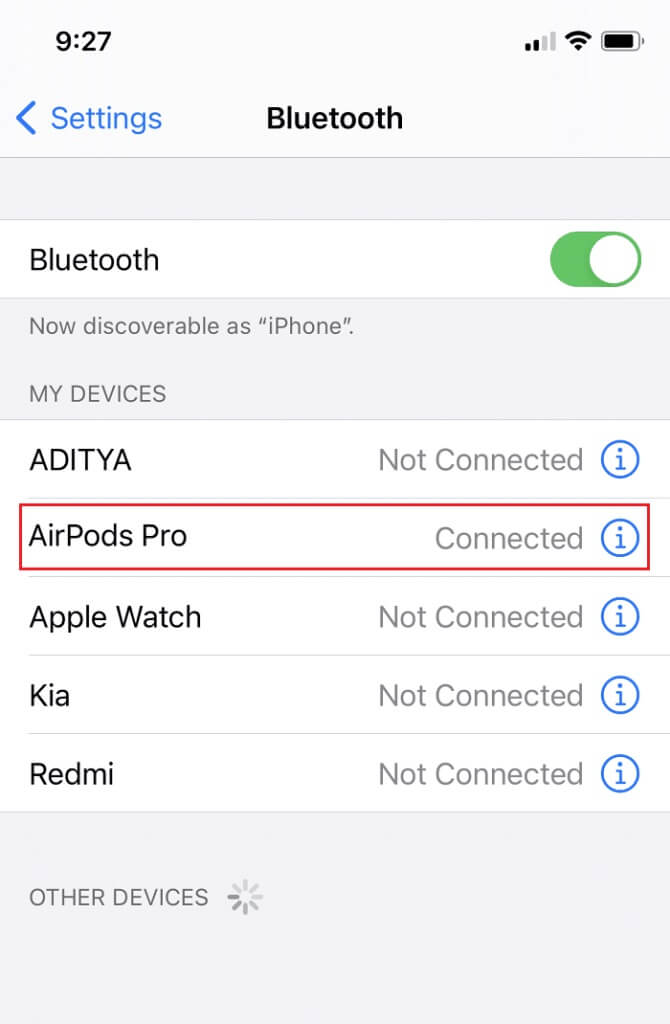
3. Agora, selecione Esquecer esta opção de dispositivo E clique Confirme. Os dispositivos agora serão desconectados AirPods sobre o seu dispositivo.
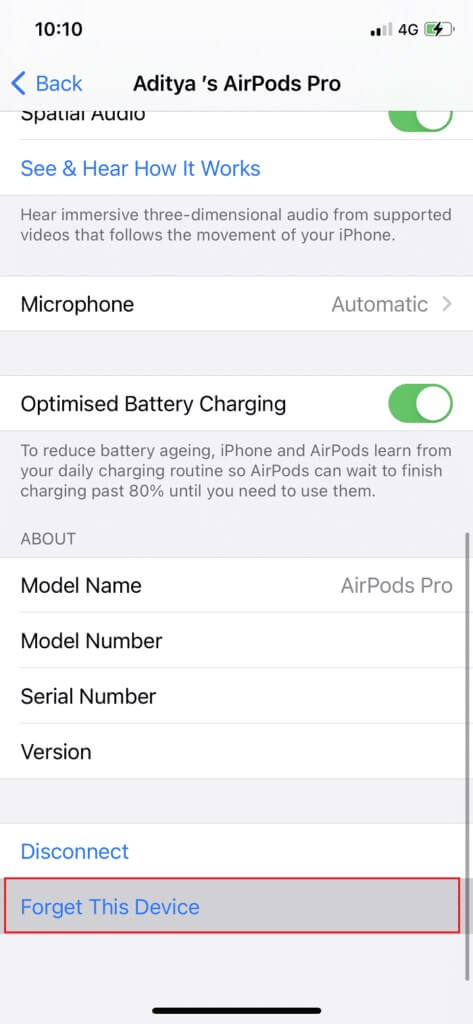
4. Pegue os dois AirPods coloque dentro gabinete sem fio. perto Coldre do seu dispositivo até que seja reconhecido.
5. Aparecerá Animação na sua tela. Clique Contato Para reconectar seus AirPods ao dispositivo.
Se seus AirPods não funcionarem mesmo após a reconexão, tente outras soluções mencionadas nesta lista.
Terceiro método: Remova todos os outros dispositivos Bluetooth

Às vezes, os AirPods se conectam, mas o problema de som ocorre devido a conflitos de conexão de outros dispositivos Bluetooth. Por exemplo, seu telefone pode estar conectado a um alto-falante Amazon Echo ou Google Home e, portanto, você não está obtendo saída de áudio em seus AirPods.
- Certifique-se de desligar outros dispositivos Bluetooth e desconectar/remover esses dispositivos das configurações de Bluetooth em seu telefone.
- Além disso, você precisa estar a 10 metros do telefone, caso contrário, os AirPods não funcionarão.
- Em alguns casos, outros aparelhos como micro-ondas, telefones sem fio, Wi-Fi, câmeras sem fio, etc. acabam utilizando uma frequência muito próxima da utilizada pelos AirPods. Isso também pode causar conflitos e causar mau funcionamento dos AirPods.
Método XNUMX: Limpar AirPods
Isso pode parecer redundante, mas você ficaria surpreso com a frequência com que a saída de áudio é bloqueada por obstruções físicas como sujeira e poeira.
- Use apenas um pano de microfibra macio para limpar as lacunas entre o estojo sem fio e os AirPods.
- Não use uma escova dura. Para espaços apertados, pode-se usar uma escova fina para remover a sujeira.
- Não deixe nenhum líquido entrar em contato com os fones de ouvido e o estojo sem fio.
- Certifique-se de limpar a ponta dos fones de ouvido com uma ponta Q macia.
- Além disso, certifique-se de que o interior do estojo de carregamento esteja limpo para evitar problemas de carregamento.
Método XNUMX: ajustar o equilíbrio do áudio
Os AirPods permitem que você controle a saída de áudio em cada AirPod individualmente. Com a ajuda do controle deslizante, você pode optar por deixar o som do AirPod esquerdo mais alto que o direito ou vice-versa. No entanto, se o equilíbrio do áudio não estiver realmente equilibrado, pois o controle deslizante deveria estar no meio, isso pode fazer com que seus AirPods sejam conectados, mas há um problema com o som.
Opção 1: para dispositivos iOS
1. Vá para Configurações E definir Público.
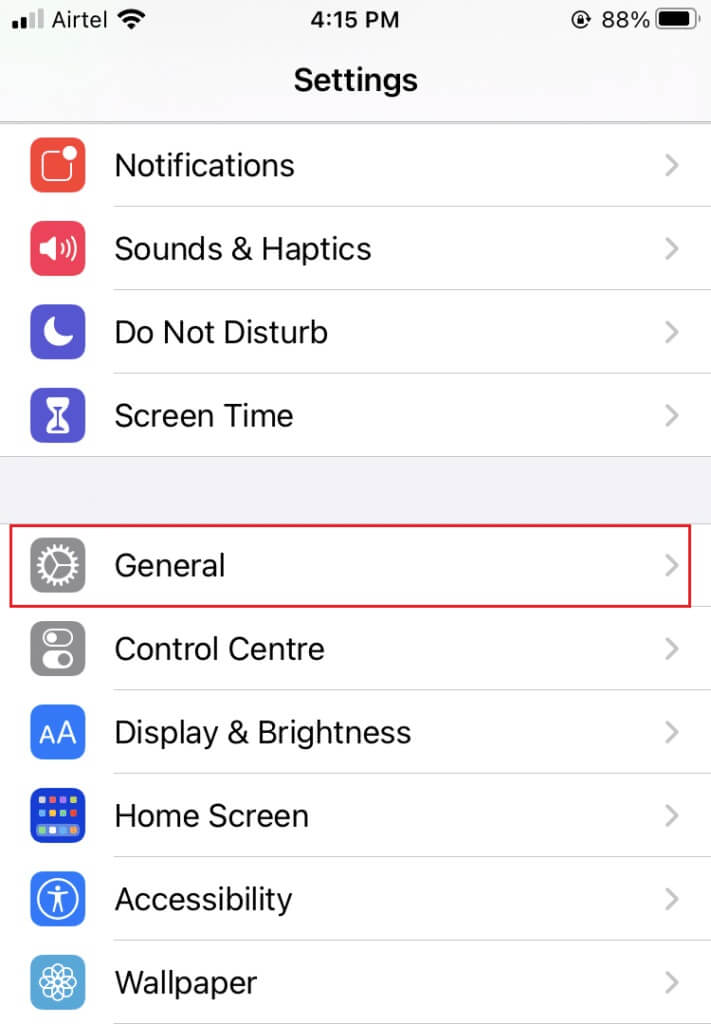
2. Clique em Acesso.
3. Aqui, você verá uma barra Transpor com L e R Eles são suportes para sua orelha esquerda e sua orelha direita.
4. Certifique-se de que o controle deslizante esteja no centro para que o som seja reproduzido igualmente nos dois fones de ouvido.
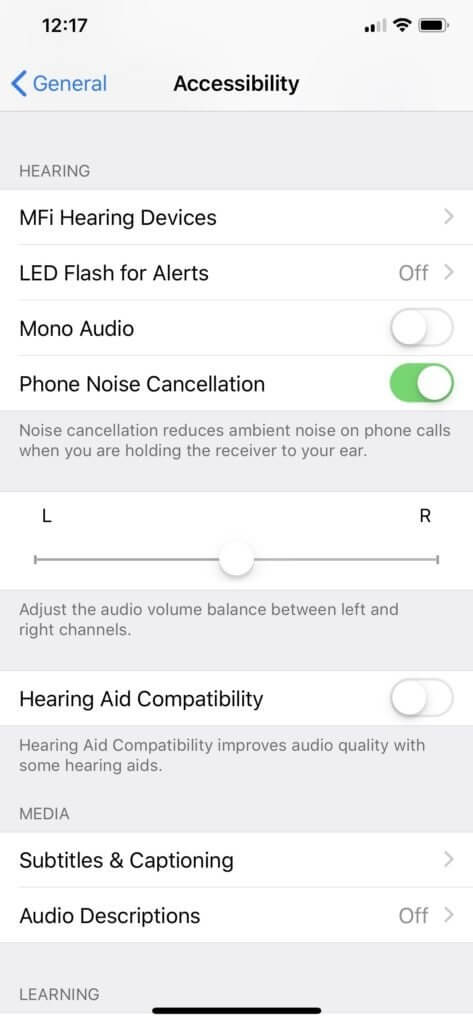
5. Selecione a opção de áudio mono e desligue-a, se estiver habilitada.
Opção 2: Para MacOS
1. Conecte AirPods dispositivo MacBook Coloque pelo menos um AirPod no ouvido.
2. Clique em Bluetooth . Passe o ponteiro do mouse sobre a seta ao lado de Nome do dispositivo AirPod.
3. Em seguida, toque em Opção preferências de som.
4. Aqui, selecione a guia Resultado E clique AirPods Seu.
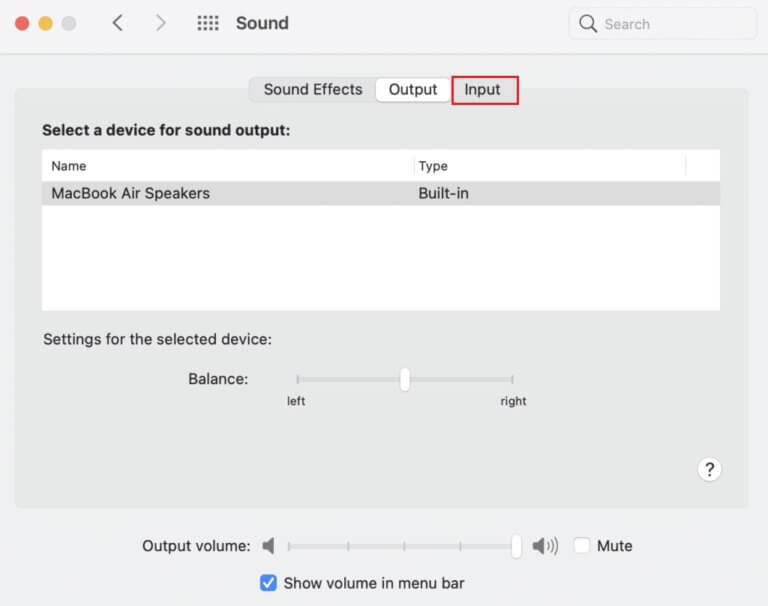
5. Agora defina um controle deslizante balanço de som Para ter certeza de que está exatamente no meio, como mostrado acima.
Sexto método: desativar a detecção automática de ouvido
Uma das grandes características dos AirPods é que eles podem ser detectados quando você os insere nos ouvidos. No entanto, esse recurso às vezes não funciona corretamente e, como resultado, mesmo quando você conecta seus AirPods e os coloca em seus ouvidos, você não obtém nenhum som. Muitos usuários do iPhone descobriram uma solução simples para isso, ou seja, desabilitar o recurso de detecção automática de ouvido.
1. Pressione Lista Configurações E definir Bluetooth .
2. frente AirPods , toque no ícone (informações)i.
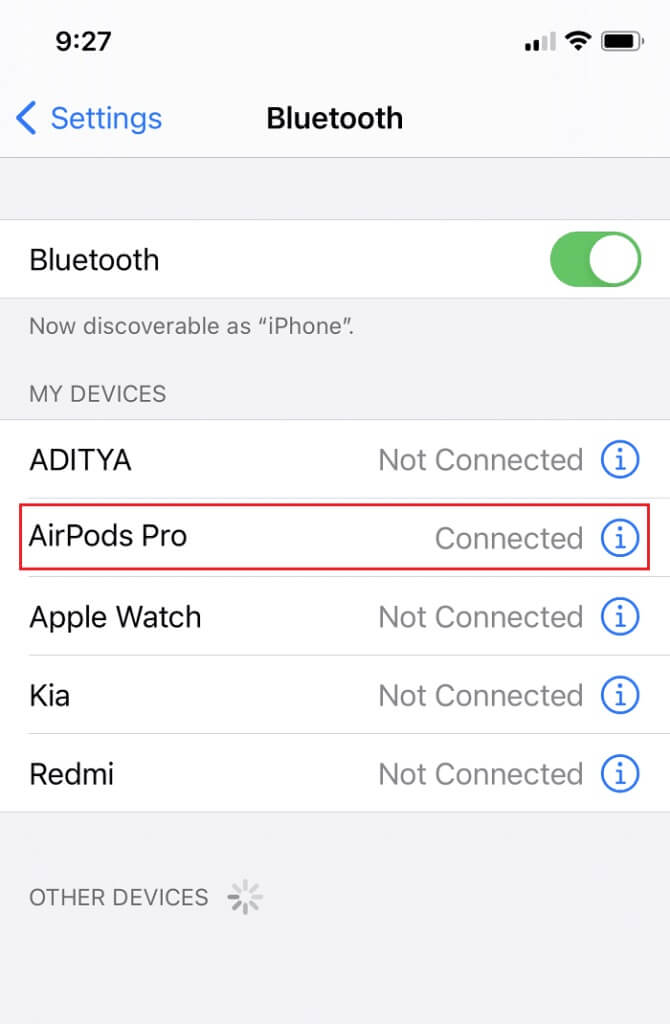
3. Por fim, desative um recurso “detecção automática de ouvido” , Como mostrado abaixo.
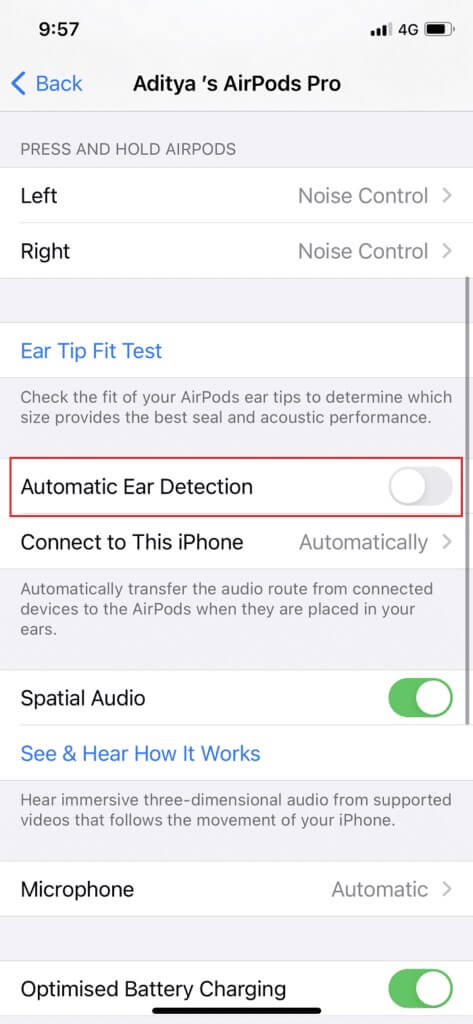
Método XNUMX: Atualize para a versão mais recente
A versão mais recente de qualquer software ou sistema operacional ajuda a eliminar bugs do dispositivo e firmware corrompido. Se você estiver usando uma versão mais antiga do sistema operacional em seu dispositivo, poderá experimentar a conexão dos AirPods ou AirPods Pro, mas nenhum erro de som.
ملاحظة: Certifique-se de não interromper o processo de instalação.
Simplesmente, desligue AirPods seu dispositivo e siga as etapas fornecidas.
Opção 1: atualizar o iOS
1. Vá para Configurações > Geral Como mostrado.
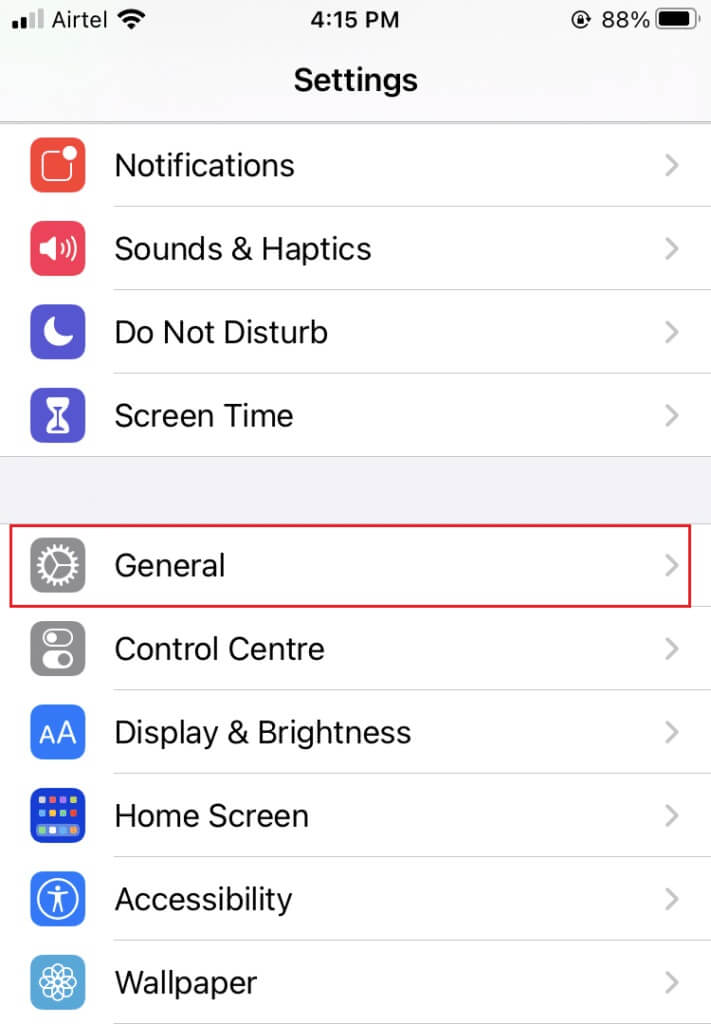
2. Pressione atualização de software.
3a. Se disponível Atualizações , Clique Instalações.
3b. Caso contrário, uma mensagem atualizada será exibida iOS.
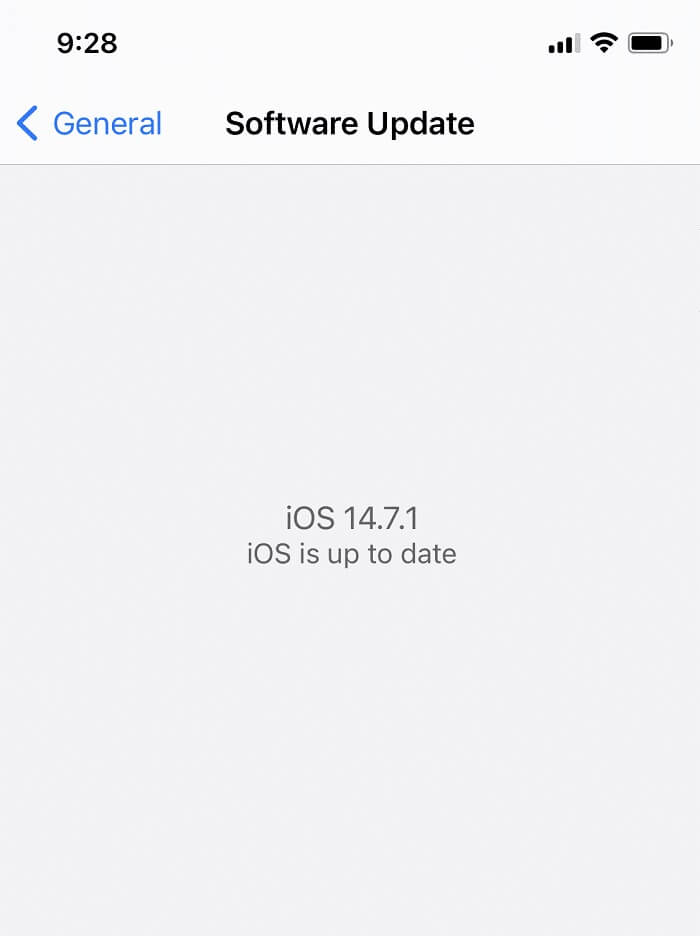
4. Depois de baixar e instalar o novo software, conecte seus AirPods novamente.
ملاحظة: O software AirPods será atualizado automaticamente após a reconexão.
Opção 2: atualizar o macOS
1. Abra Menu maçã E definir Preferências do Sistema Como mostrado.
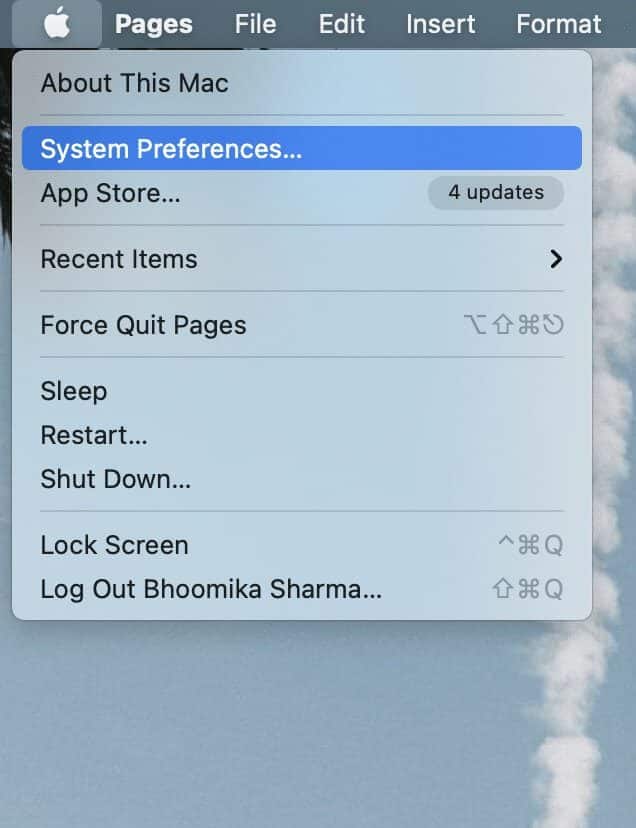
2. Em seguida, clique em "atualizar software".
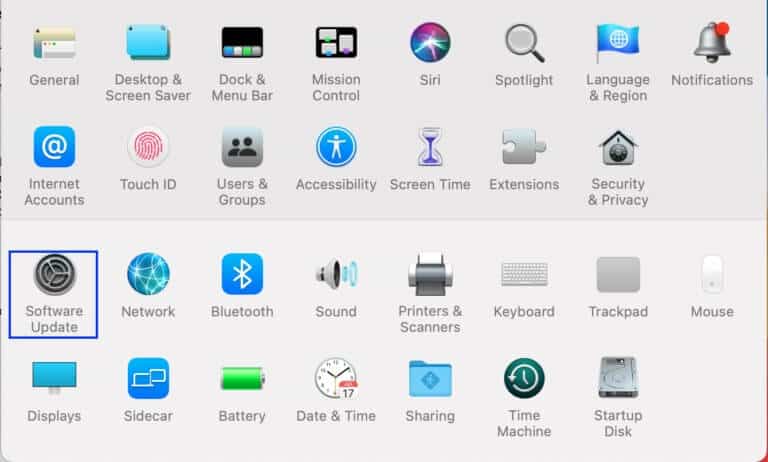
3. Finalmente, se alguma atualização estiver disponível, clique no botão “Atualizar agora” , Como mostrado abaixo.
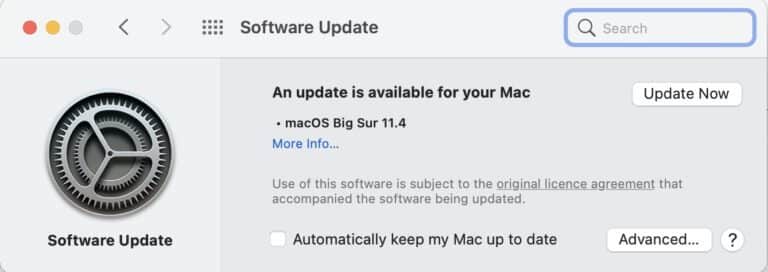
4. Reconecte seus AirPods e ouça música.
Método 8: Redefina e emparelhe seus AirPods novamente
Se nenhum dos métodos acima funcionar, tente limpar a lista para começar do zero. Você precisa remover seus AirPods da lista de dispositivos emparelhados, redefinir seus AirPods e tentar emparelhá-los novamente. Leia nosso guia detalhado sobre Como redefinir AirPods e AirPods Pro Fazer isso.
Método 9: entre em contato com o suporte da Apple
Se você ainda não consegue ouvir nenhum som de seus AirPods, infelizmente seu iPhone/Mac ou AirPods não estão funcionando corretamente. Para identificar o dispositivo defeituoso,
- Conecte seus AirPods a outros telefones ou computadores. Se funcionar corretamente, o problema está no seu telefone. Você pode redefinir seu telefone para as configurações de fábrica neste caso.
- Conectar dispositivos Bluetooth outro por telefone. Se estiverem funcionando bem, os AirPods podem estar danificados.
É melhor entrar em contatoSuporte Apple Ou visite Cuidados Apple. Dependendo do grau de dano, você pode ser elegível para manutenção ou substituição do produto.
Com isso chegamos ao final deste artigo. Espero que você possa Corrige um problema em que não há som em um AirPods ou AirPods Pro conectado. Diga-nos qual tópico você quer que exploremos a seguir.